May -Akda:
John Pratt
Petsa Ng Paglikha:
9 Pebrero 2021
I -Update Ang Petsa:
18 Setyembre 2024
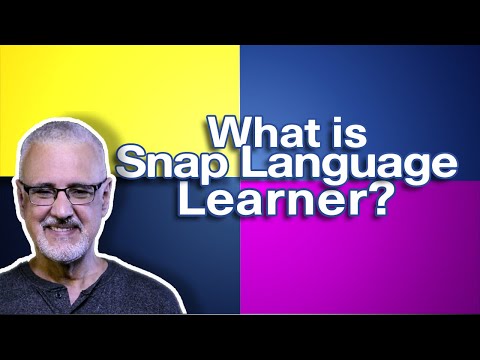
Nilalaman
- Upang humakbang
- Paraan 1 ng 3: Magpadala ng isang iglap sa maraming mga contact
- Paraan 2 ng 3: Magpadala ng maraming mga larawan sa isang contact
- Paraan 3 ng 3: Magdagdag ng maraming mga snaps sa isang kuwento
- Mga Tip
Ipapakita sa iyo ng artikulong ito kung paano magpadala ng parehong mga snap sa maraming contact, kung paano magdagdag ng maraming larawan sa isang chat, at kung paano mag-upload ng maraming mga snap nang sabay-sabay sa isang kwento sa Snapchat.
Upang humakbang
Paraan 1 ng 3: Magpadala ng isang iglap sa maraming mga contact
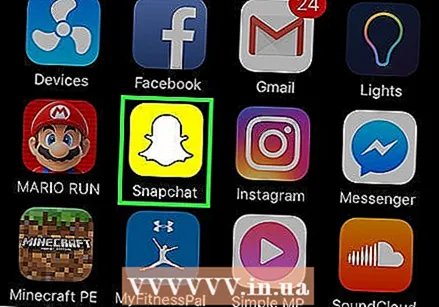 Buksan ang Snapchat. Kapag na-prompt, ipasok ang iyong username at password at pagkatapos ay pindutin ang "Mag-sign In".
Buksan ang Snapchat. Kapag na-prompt, ipasok ang iyong username at password at pagkatapos ay pindutin ang "Mag-sign In".  Pindutin ang pindutan ng Capture. Ito ang bilog sa ilalim ng screen.
Pindutin ang pindutan ng Capture. Ito ang bilog sa ilalim ng screen. - Pindutin upang kumuha ng litrato o i-tap at hawakan upang mag-record ng isang video.
- Matapos i-record ang iyong snap, maaari mong gamitin ang mga tool sa tuktok ng screen upang magdagdag ng teksto, mga guhit o sticker.
- Kung hindi ka nasiyahan, pindutin ang "X" sa kaliwang sulok sa itaas upang magsimula muli.
 Pindutin ang pindutang Ipadala. Ito ang asul na icon na may puting arrow sa kanang sulok sa ibaba ng snap.
Pindutin ang pindutang Ipadala. Ito ang asul na icon na may puting arrow sa kanang sulok sa ibaba ng snap. 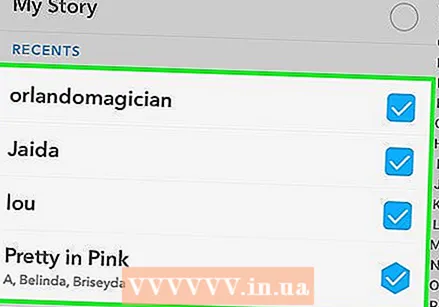 I-tap ang bawat contact na nais mong ibahagi ang snap. Lumilitaw ang isang marka ng tsek sa kahon ng bawat napiling contact.
I-tap ang bawat contact na nais mong ibahagi ang snap. Lumilitaw ang isang marka ng tsek sa kahon ng bawat napiling contact. - Pindutin muli upang tanggalin ang isang tatanggap.
 Pindutin ang pindutang Ipadala. Ihahatid ang iyong iglap sa mga napiling contact.
Pindutin ang pindutang Ipadala. Ihahatid ang iyong iglap sa mga napiling contact. - Hindi aabisuhan ang iyong mga contact na ang snap ay ipinadala sa maraming tao.
Paraan 2 ng 3: Magpadala ng maraming mga larawan sa isang contact
 Buksan ang Snapchat. Kapag na-prompt, ipasok ang iyong username at password at pindutin ang "Mag-sign In".
Buksan ang Snapchat. Kapag na-prompt, ipasok ang iyong username at password at pindutin ang "Mag-sign In". 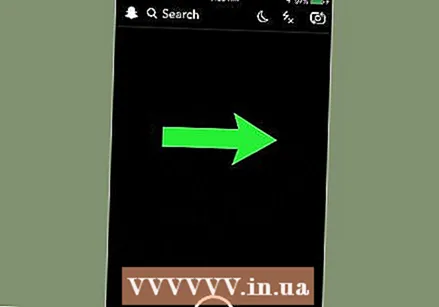 Mag-swipe pakanan upang matingnan ang iyong mga contact sa chat.
Mag-swipe pakanan upang matingnan ang iyong mga contact sa chat.- Maaari mo ring pindutin ang icon ng speech bubble sa ibabang kaliwang sulok.
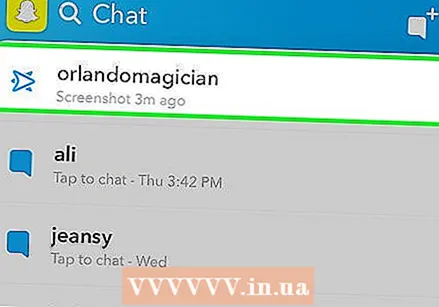 Mag-tap sa contact kung kanino mo nais ipadala ang mga snap.
Mag-tap sa contact kung kanino mo nais ipadala ang mga snap. Pindutin ang icon ng larawan. Ito ang unang icon sa ibabang kaliwa ng chat screen. Ang pagpindot sa icon na ito ay magbubukas sa photo gallery ng iyong telepono.
Pindutin ang icon ng larawan. Ito ang unang icon sa ibabang kaliwa ng chat screen. Ang pagpindot sa icon na ito ay magbubukas sa photo gallery ng iyong telepono.  Mag-tap sa bawat larawan na nais mong idagdag. Ang mga napiling larawan ay magkakaroon ng asul na marka ng tsek sa kaliwang sulok sa itaas.
Mag-tap sa bawat larawan na nais mong idagdag. Ang mga napiling larawan ay magkakaroon ng asul na marka ng tsek sa kaliwang sulok sa itaas. - Pindutin ang asul na marka ng tsek upang mapili ang pagpili ng isang larawan.
 Pindutin ang pindutang Ipadala. Ito ang asul na icon sa ibabang kanang sulok ng gallery. Lilitaw ngayon ang mga larawan sa chat at mananatili doon hanggang sa matingnan sila ng tatanggap.
Pindutin ang pindutang Ipadala. Ito ang asul na icon sa ibabang kanang sulok ng gallery. Lilitaw ngayon ang mga larawan sa chat at mananatili doon hanggang sa matingnan sila ng tatanggap.
Paraan 3 ng 3: Magdagdag ng maraming mga snaps sa isang kuwento
 Ilagay ang iyong aparato sa mode ng airplane. Kung nais mong magdagdag ng maraming mga snaps sa isang kuwento nang sabay, dapat mong likhain ang mga snap habang hindi ka nakakonekta sa internet.
Ilagay ang iyong aparato sa mode ng airplane. Kung nais mong magdagdag ng maraming mga snaps sa isang kuwento nang sabay, dapat mong likhain ang mga snap habang hindi ka nakakonekta sa internet. - iPhone o iPad: Mag-swipe pataas mula sa ilalim ng screen upang ilunsad ang Control Center, pagkatapos ay i-tap ang icon ng eroplano.
- Android: Mag-swipe pababa mula sa tuktok ng screen upang buksan ang Notification Bar, pagkatapos ay i-tap ang icon ng eroplano.
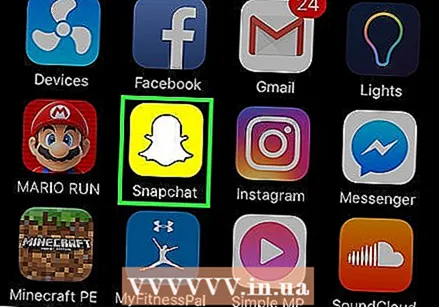 Buksan ang Snapchat. Kapag na-prompt, ipasok ang iyong username at password at pindutin ang "Mag-sign In".
Buksan ang Snapchat. Kapag na-prompt, ipasok ang iyong username at password at pindutin ang "Mag-sign In".  Pindutin ang pindutan ng Capture. Ito ang bilog sa ilalim ng screen.
Pindutin ang pindutan ng Capture. Ito ang bilog sa ilalim ng screen. - Pindutin upang kumuha ng litrato o i-tap at hawakan upang mag-record ng isang video.
 Pindutin ang pindutang Idagdag sa Kwento. Ito ang parisukat na icon na may plus sign sa ilalim ng screen.
Pindutin ang pindutang Idagdag sa Kwento. Ito ang parisukat na icon na may plus sign sa ilalim ng screen. - Kung nakakonekta ka sa internet, ang iyong snap ay idaragdag kaagad sa iyong kwento. Dahil nasa mode ka ng eroplano, idadagdag lamang ito sa pila na maaari mong mai-upload kapag bumalik ka sa online.
 Magdagdag ng higit pang mga snap sa pila. Gumawa ng maraming mga snaps hangga't gusto mo upang ang lahat ay magdagdag sa kuwento.
Magdagdag ng higit pang mga snap sa pila. Gumawa ng maraming mga snaps hangga't gusto mo upang ang lahat ay magdagdag sa kuwento.  Patayin ang mode ng eroplano. Hindi mo kailangang iwanan ang Snapchat para dito.
Patayin ang mode ng eroplano. Hindi mo kailangang iwanan ang Snapchat para dito. - Tapikin muli ang icon ng eroplano sa Control Center (iPhone o iPad) o Notification Bar (Android) at kumonekta muli sa Internet.
- Maaaring tumagal ng ilang sandali upang muling kumonekta sa Internet pagkatapos na patayin ang mode ng airplane.
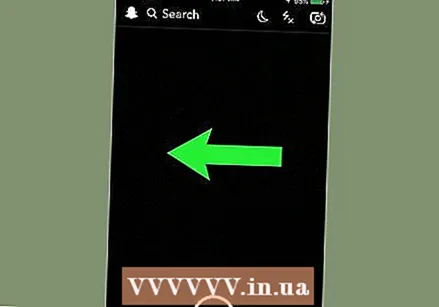 Mag-swipe pakaliwa upang matingnan ang screen ng Stories.
Mag-swipe pakaliwa upang matingnan ang screen ng Stories.- Maaari mo ring pindutin ang pindutang "Mga Kwento" sa kanang sulok sa ibaba.
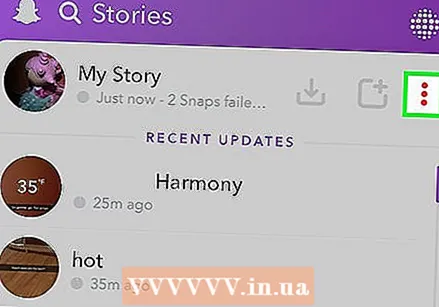 Pindutin ang menu sa tabi ng "Aking Kwento". Ngayon ay bibigyan ka ng isang listahan ng bawat snap na hindi na-upload sa panahon ng mode ng airplane. Ang mga salitang "Pindutin upang subukang muli" ay dapat na lumitaw sa ibaba ng bawat iglap. Ang pinakalumang snap (ang unang kinuha mo) ay nasa ilalim ng listahan.
Pindutin ang menu sa tabi ng "Aking Kwento". Ngayon ay bibigyan ka ng isang listahan ng bawat snap na hindi na-upload sa panahon ng mode ng airplane. Ang mga salitang "Pindutin upang subukang muli" ay dapat na lumitaw sa ibaba ng bawat iglap. Ang pinakalumang snap (ang unang kinuha mo) ay nasa ilalim ng listahan. - Lumilitaw ang pindutan ng menu bilang isang icon ng gear sa iPhone o iPad at bilang "⁝" sa Android
 I-tap ang bawat iglap upang idagdag ito sa iyong kwento. Tandaan, ang pinakalumang snap ay nasa ilalim ng listahan, kaya magsimula doon at gumana hanggang sa wala nang natitirang mga snap.
I-tap ang bawat iglap upang idagdag ito sa iyong kwento. Tandaan, ang pinakalumang snap ay nasa ilalim ng listahan, kaya magsimula doon at gumana hanggang sa wala nang natitirang mga snap. 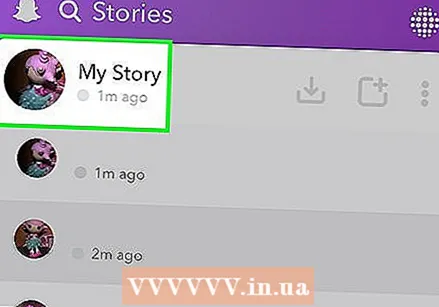 Pindutin ang Aking Kwento upang matingnan ang iyong kwento. Ang bawat snap na iyong na-upload ay dapat na lumitaw sa tamang pagkakasunud-sunod sa iyong kwento.
Pindutin ang Aking Kwento upang matingnan ang iyong kwento. Ang bawat snap na iyong na-upload ay dapat na lumitaw sa tamang pagkakasunud-sunod sa iyong kwento. - Kung mabilis ka, maaari ka ring kumuha ng maraming mga snap at i-upload ang mga ito nang paisa-isa sa halip na pumunta sa mode ng airplane upang mai-upload ang lahat nang sabay-sabay.
Mga Tip
- Upang makatipid ng isang iglap na ipinadala sa iyo ng isang tao (o na ipinadala mo sa ibang tao), pindutin nang matagal ang snap sa chat window. Ganito ito nakaimbak sa iyong Mga Paalala.
- Maaari mong gamitin ang mga pindutan ng lakas ng tunog (karaniwang sa gilid ng iyong aparato) upang kumuha ng mga larawan at magrekord ng mga video sa Snapchat.



